Správa a organizace obrázků může být výzvou, zejména pokud máte mnoho fotografií ve svém katalogu. V Capture One Pro máte k dispozici rozsáhlé nástroje, které vám pomohou efektivně organizovat vaše obrázky. V následujícím textu se dozvíte, jak můžete využít klíčová slova a hodnocení k lepšímu uspořádání své foto-knihovny a k rychlejšímu přístupu k vašim obrázkům.
Nejdůležitější poznatky
- Pomocí klíčových slov a hodnocení můžete kategorizovat a organizovat své obrázky.
- Klíčová slova mohou být hierarchicky uspořádána.
- Měli byste přejmenovat, přesunout nebo smazat fotografie v rámci softwaru, abyste zabránili problémům se synchronizací.
Krok za krokem průvodce
Abyste získali maximum z programu Capture One Pro, postupujte podle této podrobného krok za krokem průvodce, jak efektivně organizovat vaše obrázkové archivy.
Přiřazení klíčových slov
Pro kategorizaci vašich obrázků klikněte v pravém panelu na kartu "Metadata". Uvidíte pole pro klíčová slova. Zde můžete vytvářet a spravovat klíčová slova. Chcete-li přidělit klíčové slovo, označte více obrázků a zadejte požadovaný termín jako "Vozidla". Potvrďte klávesou Enter.
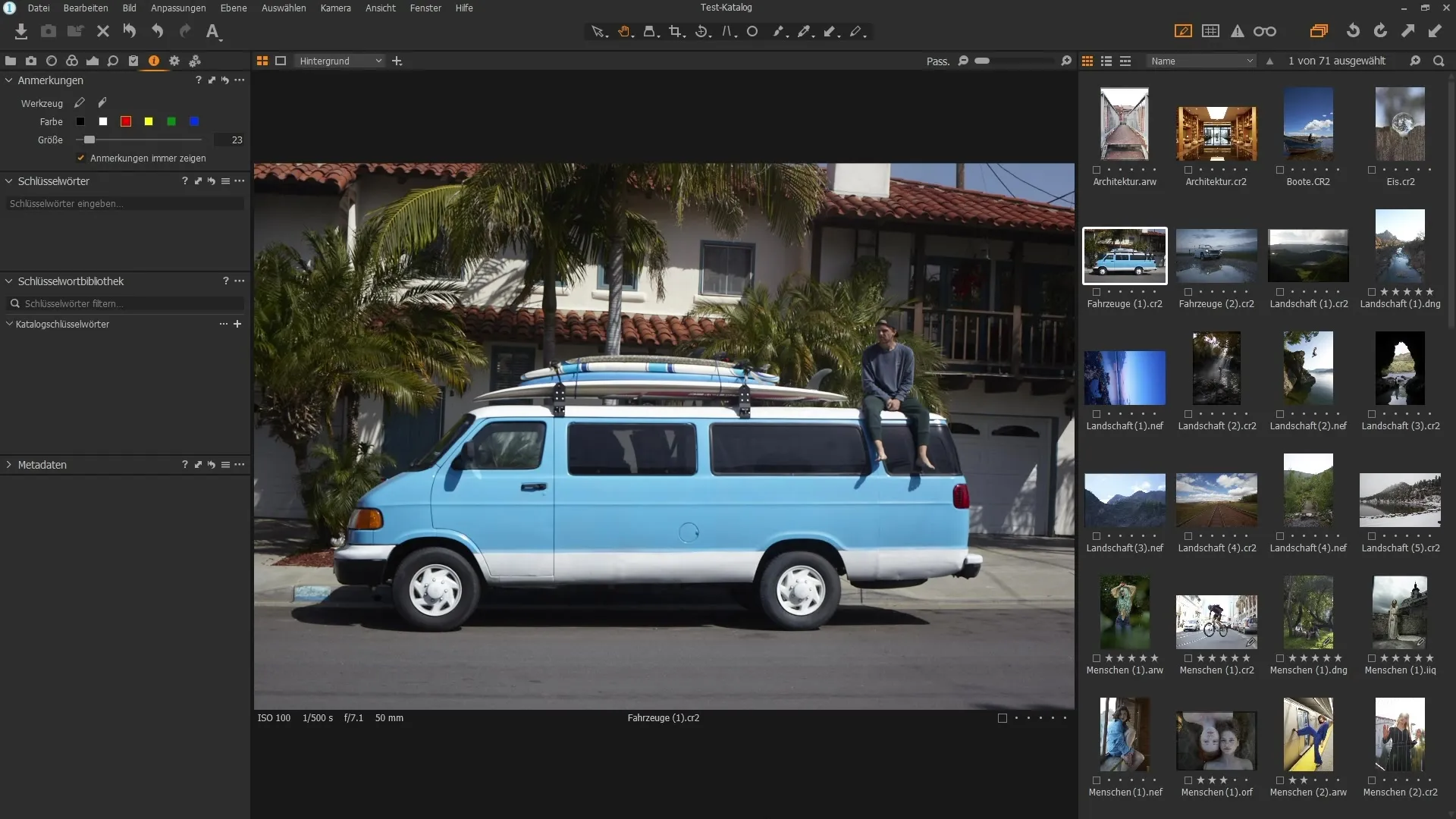
Po přidání klíčového slova "Vozidla" se tato zobrazí ve vaší knihovně klíčových slov. Tuto metodu můžete využít pro různé obrázky a současně přiřadit klíčová slova. Jeden obrázek může mít dokonce více klíčových slov.
Využití hierarchie klíčových slov
Kliknutím pravým tlačítkem na klíčové slovo můžete vytvářet podřazená klíčová slova, např. "Auto", "Kolo" a "Tramvaj". To vám umožní strukturovanou a hierarchickou organizaci vašich obrázků. Každý obraz může pak reprezentovat více klíčových slov.
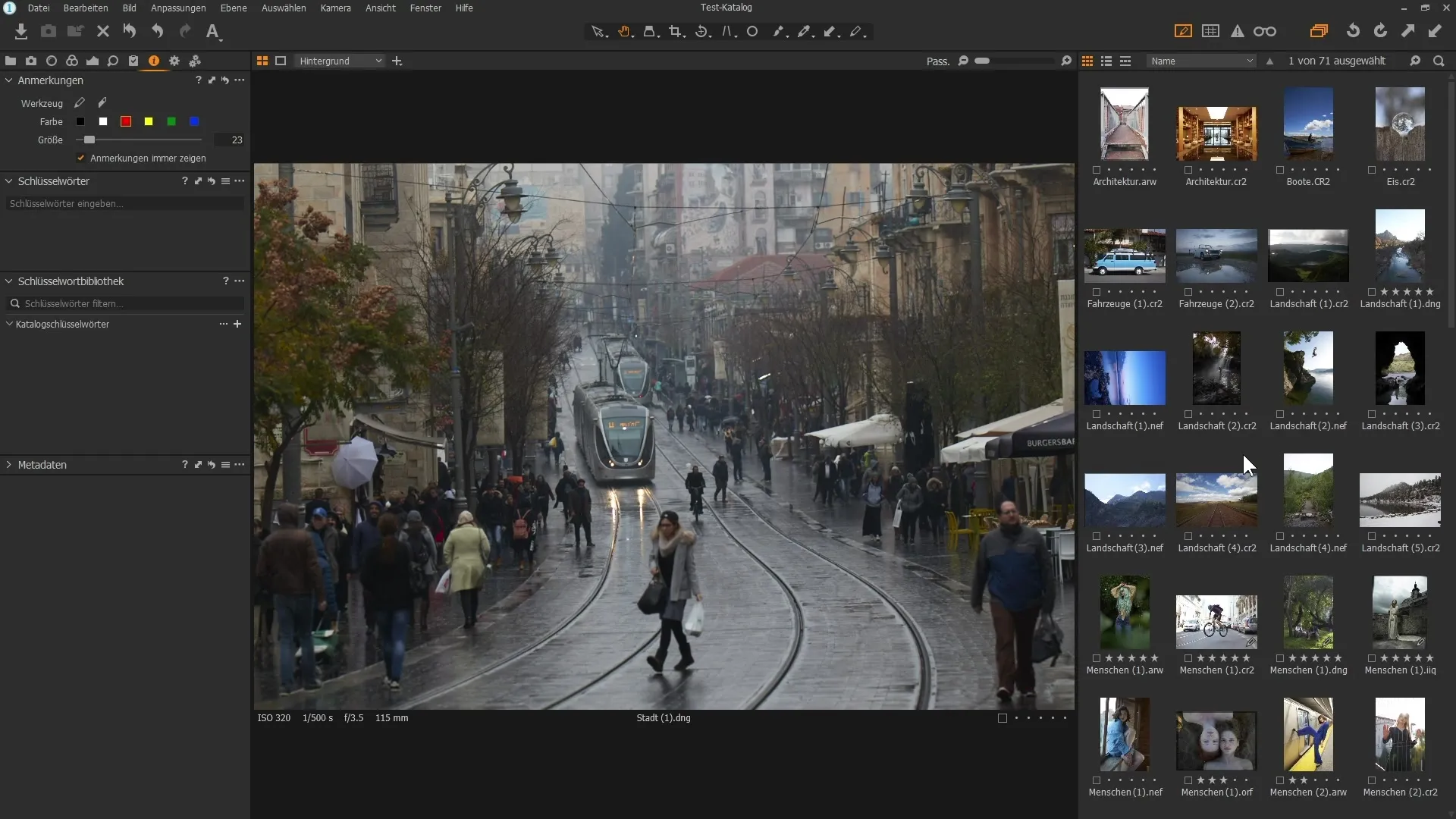
Pokud procházíte všechny obrázky ve svém katalogu, můžete použít lupu nahoře v rozhraní a vyhledat "Vozidlo". Takto rychle najdete všechny relevantní fotografie.
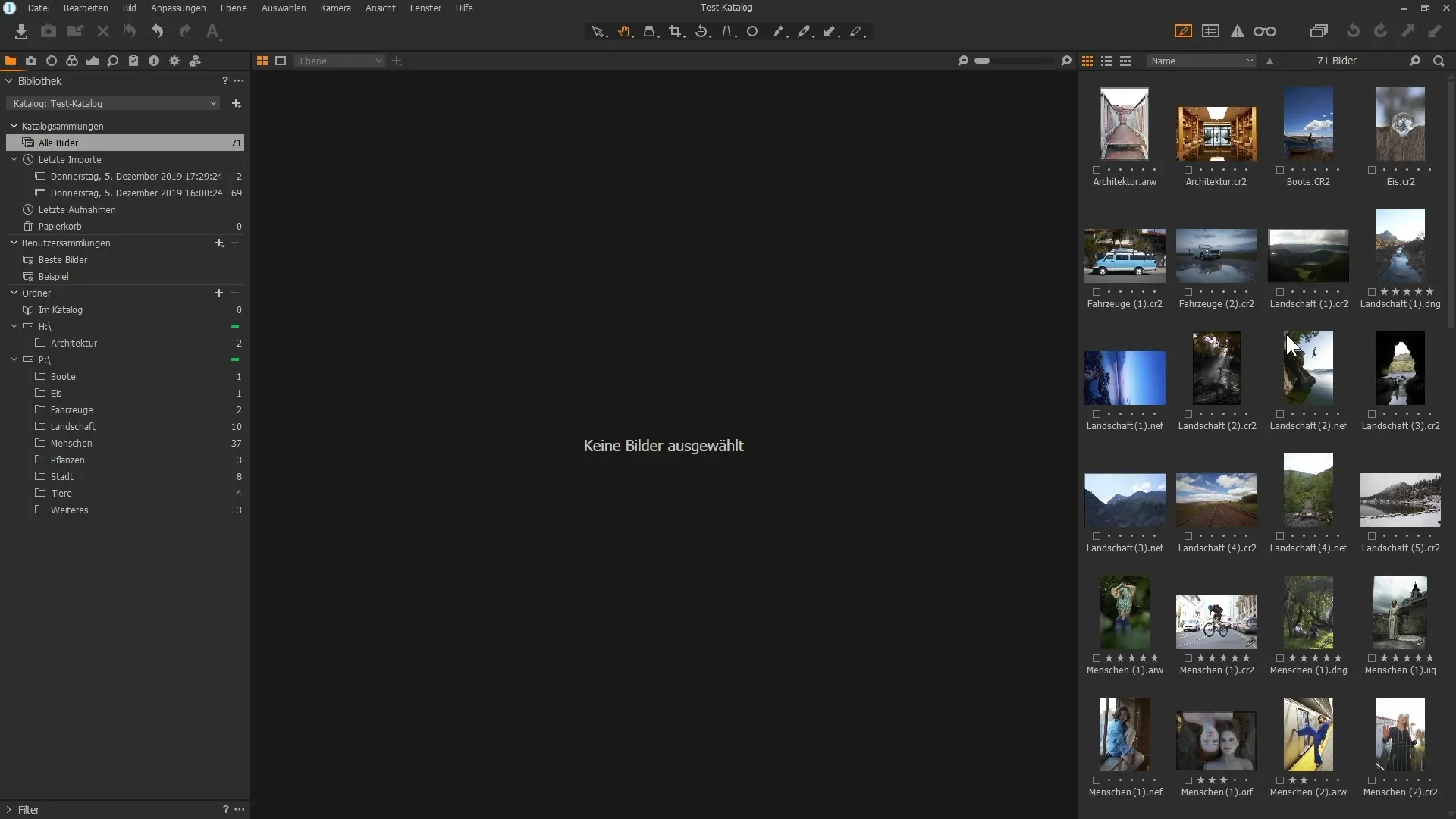
Pokročilé vyhledávání podle klíčových slov
Vyhledávání bude specifičtější, pokud vyhledáváte specifický termín. Začněte tím, že zadáte vaše vyhledávací slovo jako "Kolo", abyste omezili výsledky na příslušné obrázky. Capture One Pro vám pomáhá rychle udržet přehled, protože jedním kliknutím získáte všechny obrázky přiřazené k tomuto klíčovému slovu.
Je důležité, abyste i přes více klíčových slov udrželi přehled. Capture One Pro vám ukáže, která klíčová slova platí pro všechny obrázky a která ne. Pokud má klíčové slovo mínusové znaménko, znamená to, že se vztahuje pouze na některé vybrané obrázky.

Přejmenování a přesun obrázků
Při přesouvání nebo přejmenování obrázků si dejte pozor na některé důležité pokyny. Vždy, když přejmenováváte nebo přesouváte obrázky v softwaru, děje se to současně na vašem pevném disku, aniž byste museli zasahovat manuálně. Klepněte na obrázek, přetáhněte ho do jiné složky a potvrďte přesunutí.
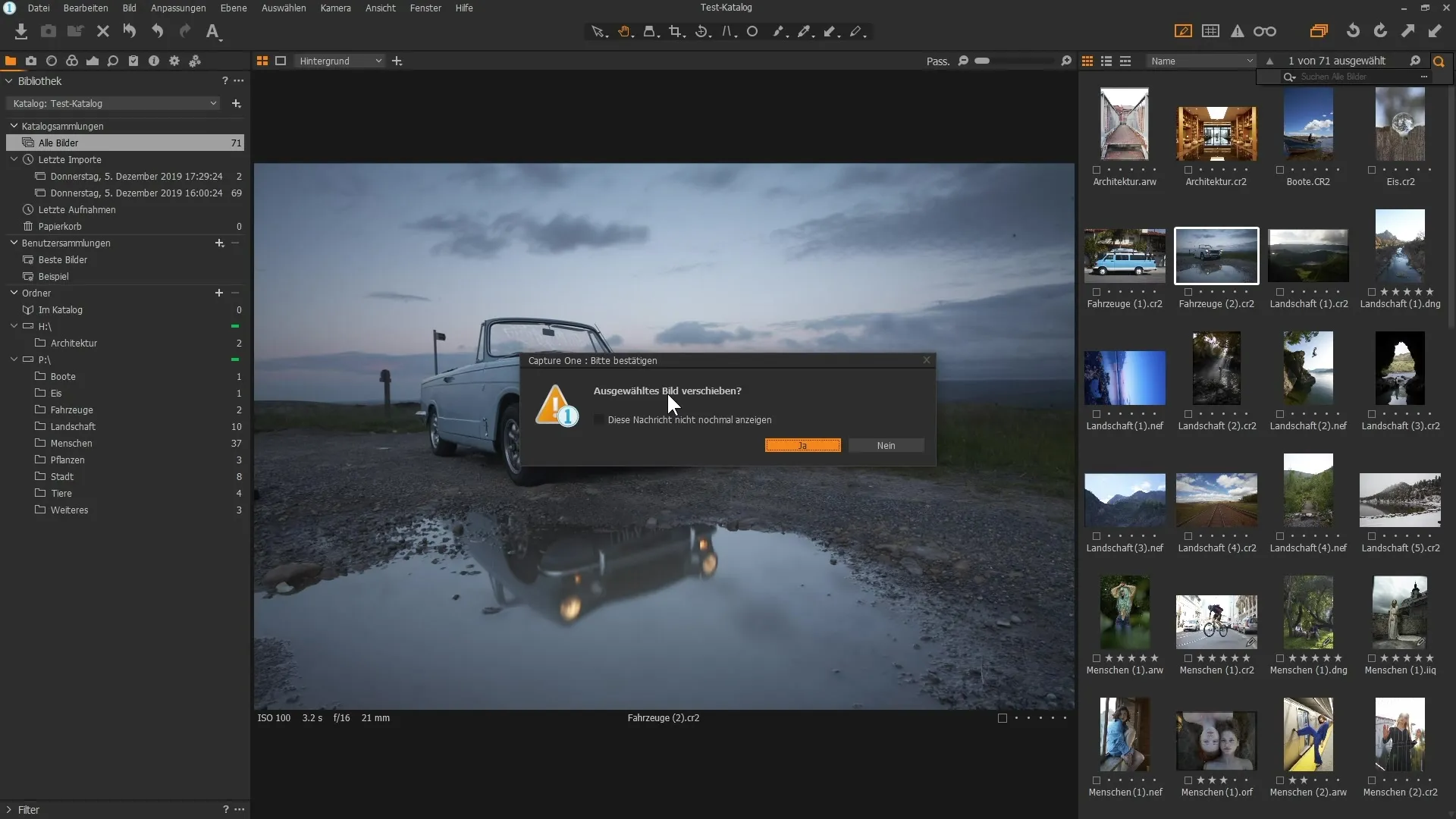
Stejné platí pro mazání obrázků. Pokud odstraníte obrázek, není okamžitě smazán z pevného disku, ale přistane v koši. Pokud jste obrázek omylem smazali, můžete ho obnovit pomocí synchronizace příslušné složky v Capture One Pro.
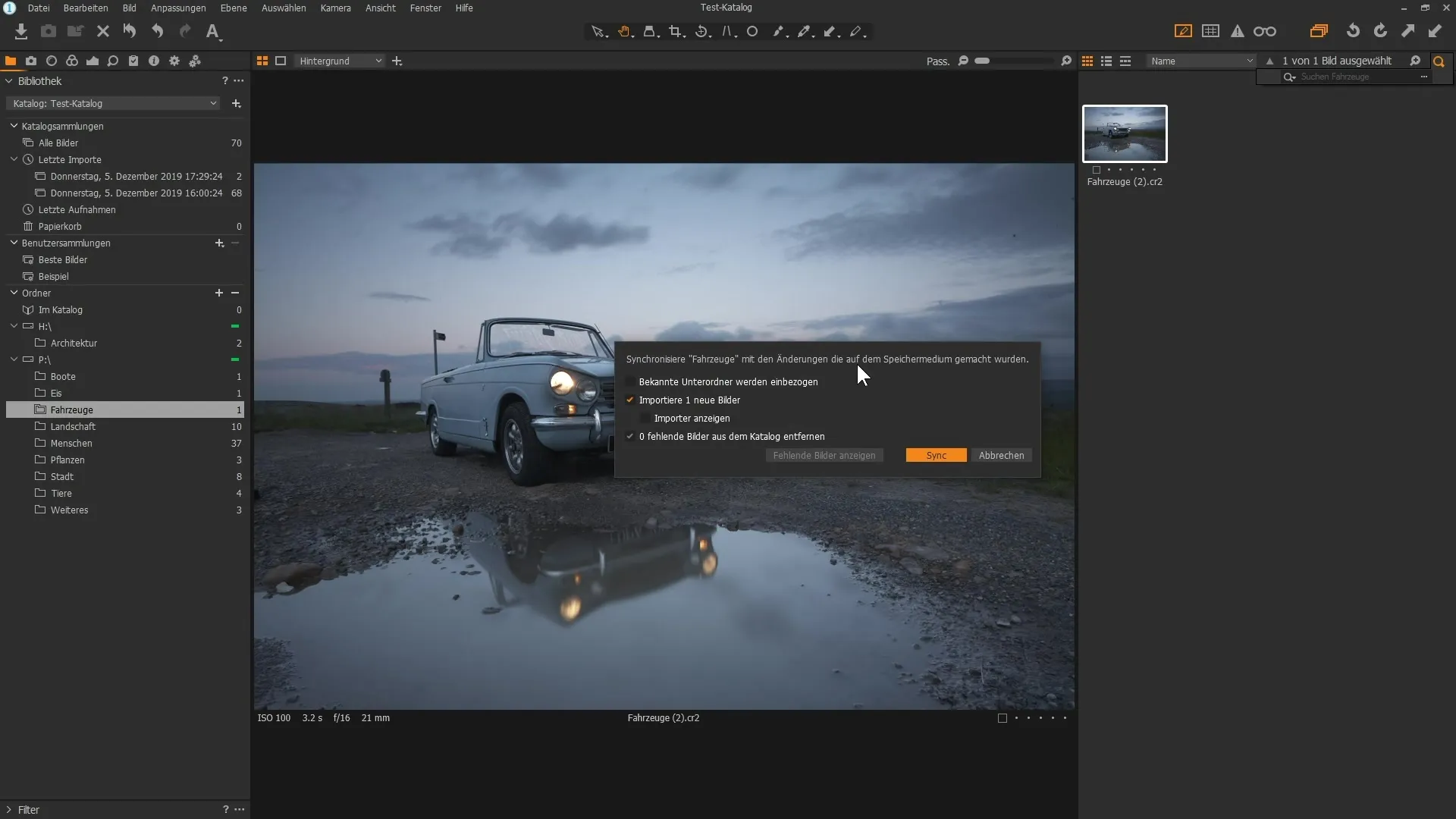
Tipy pro práci s variantami
Další výkonnou funkcí v programu Capture One Pro je možnost pracovat s variantami. Můžete vytvořit novou variantu obrázku, abyste mohli testovat různé přístupy k úpravám, aniž byste měnili originál. Klikněte pravým tlačítkem myši na obrázek a vyberte "Nová varianta". Máte tak k dispozici kopii stávající úpravy, ale ve virtuálním formátu.
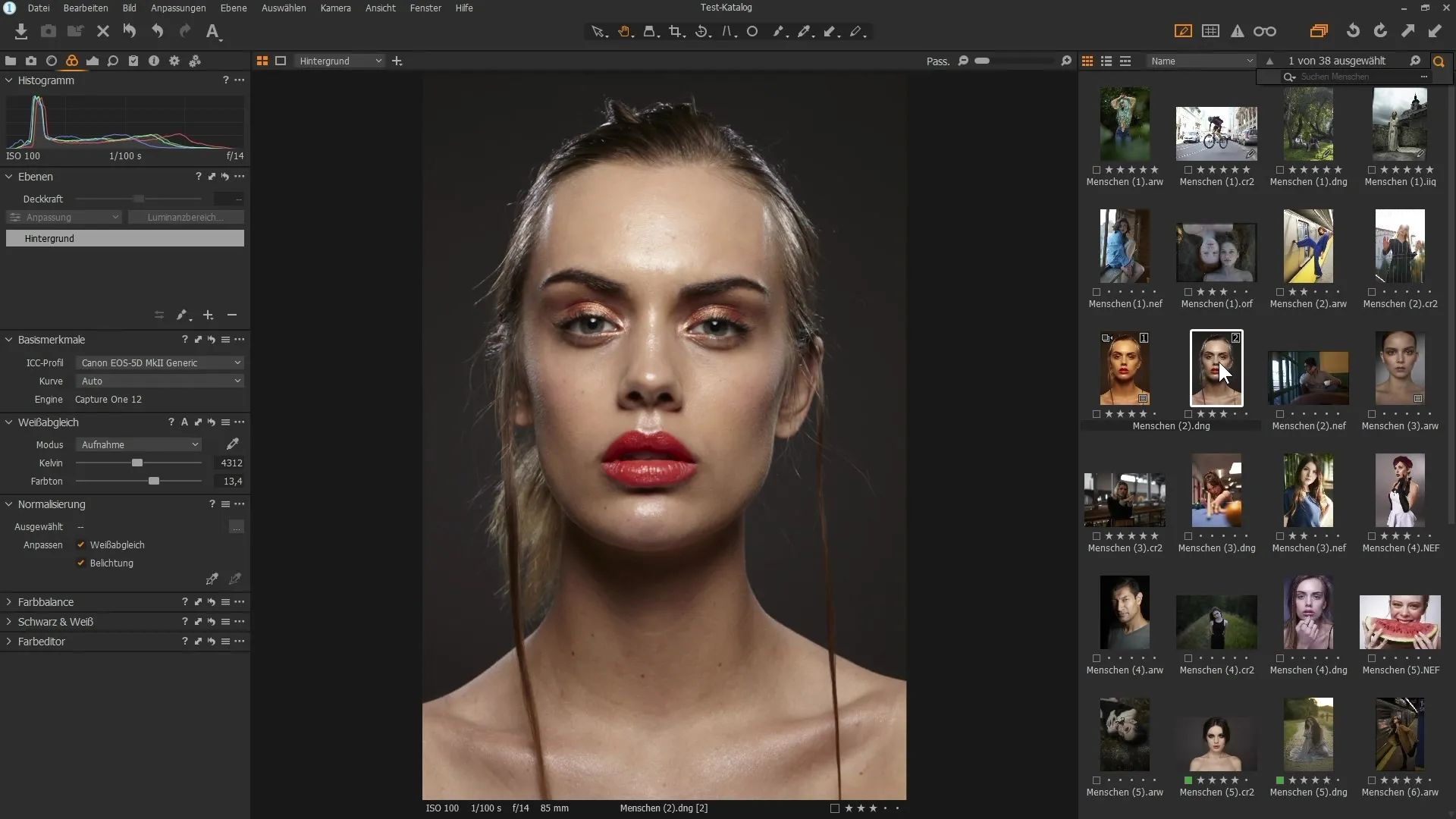
Chcete-li porovnat obě varianty, podržte stisknutou klávesu Shift a klepněte na obě varianty. Můžete snadno přepínat mezi různými variantami a zároveň zjistit, jaký výsledek se vám líbí víc.
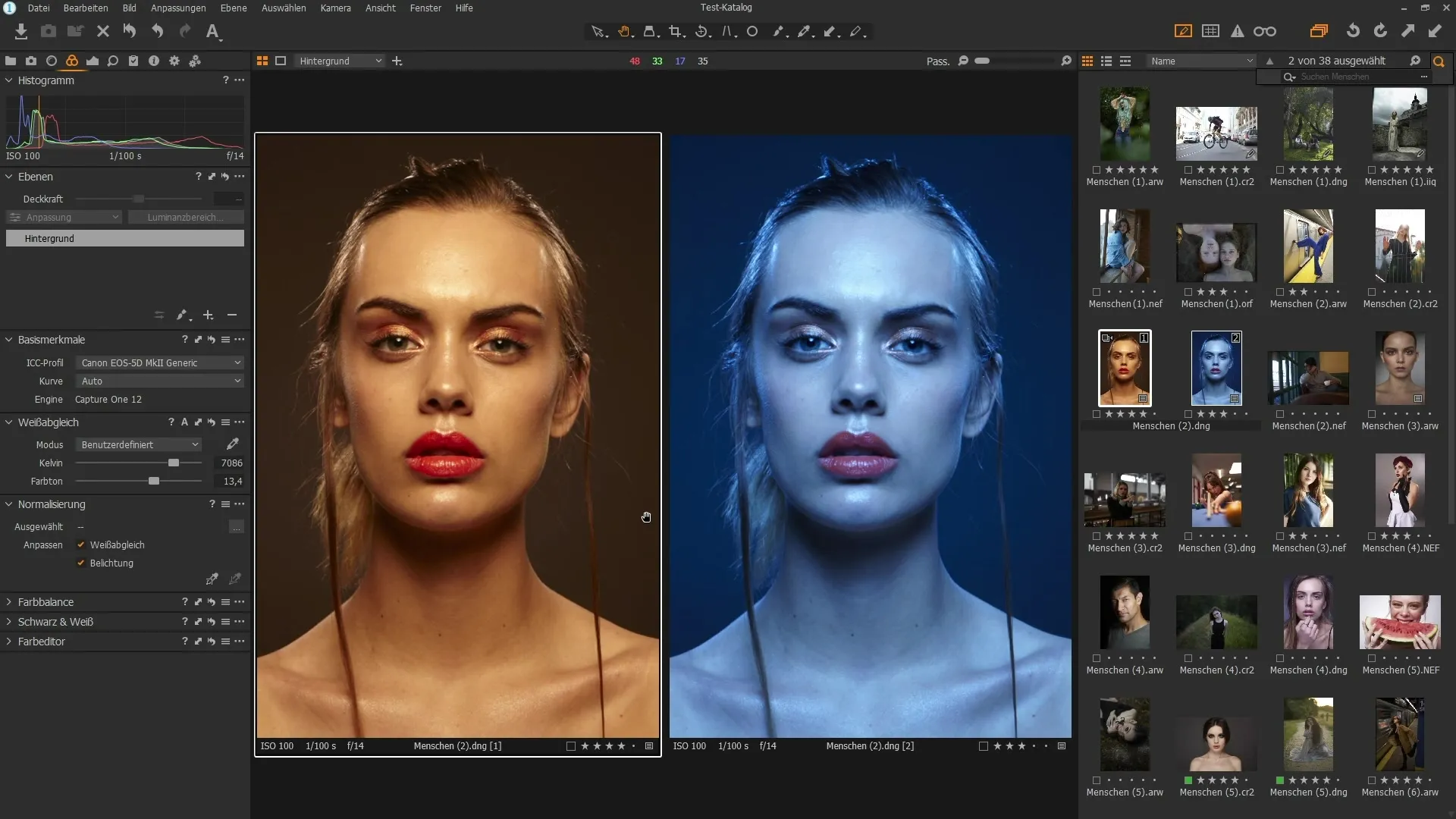
Pokud experimentujete s různými variantami, můžete ty, které se vám nelíbí, jednoduše odstranit kliknutím pravým tlačítkem a vybráním příkazu "Odstranit", aniž by to ovlivnilo původní soubor.
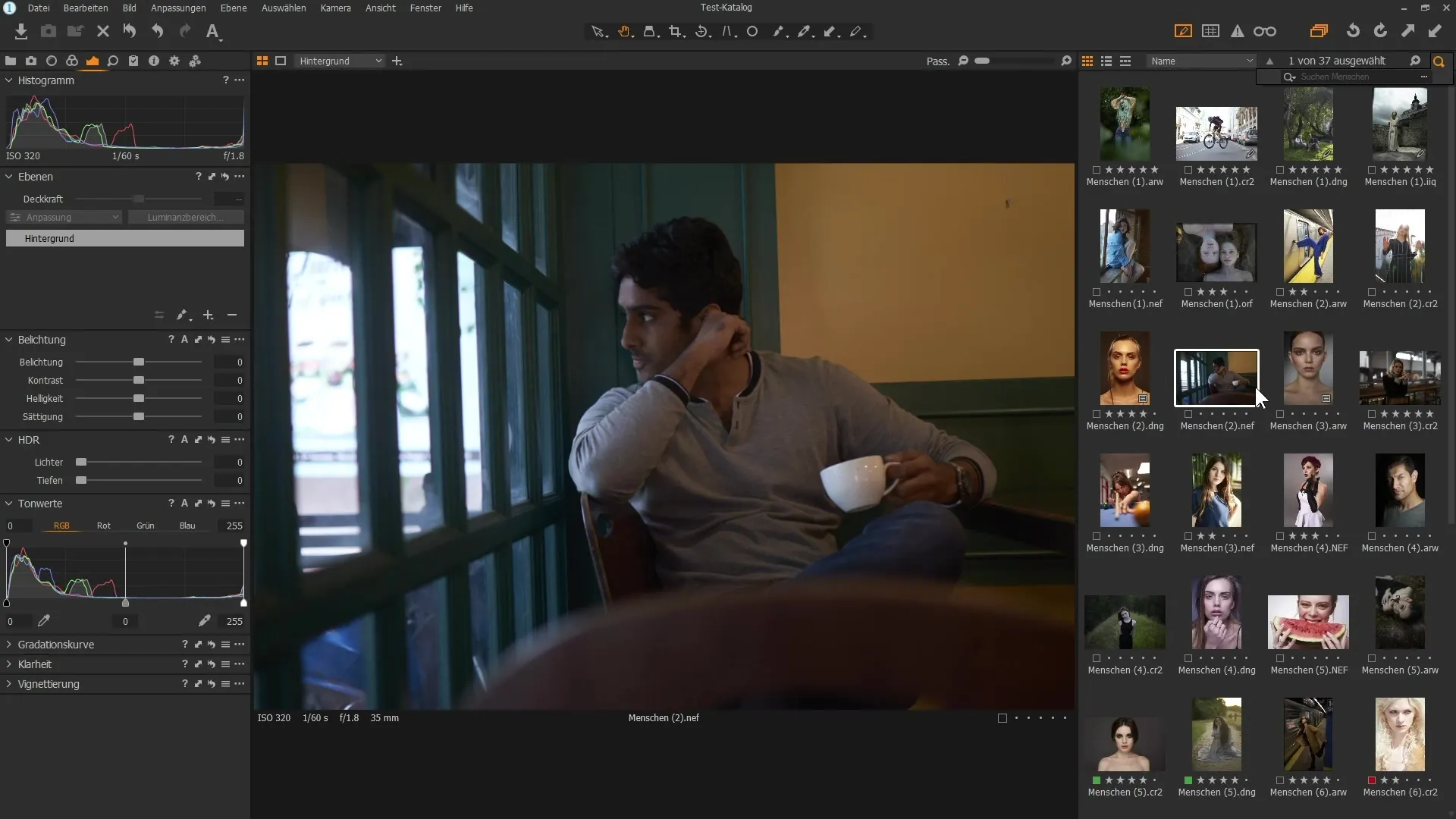
Shrnutí
U této příručky jste se naučili krok za krokem, jak efektivně organizovat své obrázky v programu Capture One Pro. Chytrým využitím klíčových slov, vytvářením hierarchií a prací s různými variantami můžete optimalizovat svou knihovnu obrázků. Dbáme na to, abyste soubory vždy spravovali v rámci softwaru, abyste předešli komplikacím.
Často kladené dotazy
Jak efektivně využít klíčová slova v programu Capture One Pro?Můžete vybrat obrázky a přidat klíčová slova do metadat.
Mohu vytvářet hierarchická klíčová slova?Ano, můžete vytvářet podřízená klíčová slova klepnutím pravým tlačítkem na hlavní klíčové slovo.
Jak rychle najdu obrázek v programu Capture One Pro?Využijte funkci vyhledávání s lupou a zadejte klíčové slovo, podle kterého hledáte.
Co se stane, když odstraním obrázek z katalogu?Bude odstraněn pouze z katalogu, ale zůstane na pevném disku, dokud ho neodstraníte z koše.
Jak pracovat s různými variantami v programu Capture One Pro?Klepněte pravým tlačítkem na obrázek a vyberte "Nová varianta", abyste mohli porovnávat různé úpravy.


